विंडोज 10 बिल्ड 16257 विंडोज इनसाइडर्स के लिए उपलब्ध है
माइक्रोसॉफ्ट ने आज एक और विंडोज 10 इनसाइडर प्रीव्यू वर्जन जारी किया। विंडोज 10 बिल्ड 16257 जो आगामी विंडोज 10 फॉल क्रिएटर्स अपडेट का प्रतिनिधित्व करता है, कोड नाम "रेडस्टोन 3", अब फास्ट रिंग इनसाइडर्स के लिए उपलब्ध है। यह बिल्ड कई दिलचस्प बदलावों के साथ आता है। आइए देखें क्या है नया।
परिवर्तन लॉग में निम्नलिखित सुधार और अद्यतन शामिल हैं।
नेत्र नियंत्रण (बीटा)
बीता हुआ कल, हमने आई कंट्रोल की घोषणा की, जो केवल उनकी आंखों का उपयोग करके ऑन-स्क्रीन माउस, कीबोर्ड और टेक्स्ट-टू-स्पीच अनुभव संचालित करने के लिए विकलांग लोगों को सशक्त बनाकर विंडोज 10 को और अधिक सुलभ बनाता है। अनुभव के लिए संगत आई ट्रैकर की आवश्यकता होती है, जैसे Tobii आई ट्रैकर 4C, जो उन कार्यों को करने में सक्षम होने के लिए विंडोज ऑपरेटिंग सिस्टम तक पहुंच को अनलॉक करता है जो पहले एक भौतिक माउस और कीबोर्ड से पूरा कर सकते थे। हम ईएन-यूएस कीबोर्ड लेआउट का समर्थन करके शुरू कर रहे हैं, और हम भविष्य में और अधिक कीबोर्ड लेआउट में विस्तार करना चाहते हैं। हम इस अनुभव को बीटा के रूप में जारी करने के लिए उत्साहित हैं और आपकी प्रतिक्रिया पसंद करेंगे!
नेत्र नियंत्रण की स्थापना:
- स्वामित्व या खरीद a Tobii आई ट्रैकर 4C (आगे आने वाला Tobii Dynavox PCEye Mini, PCEyePlus, EyeMobile Plus और I-Series के लिए सपोर्ट होगा।)
- डाउनलोड और Tobii की कोर आई ट्रैकिंग हॉट फिक्स रिलीज़ 2.10.11.6458 पर अपडेट करें और अपने स्वयं के प्रोफ़ाइल के साथ कैलिब्रेशन चलाएं
- विंडोज अपडेट की जांच करें; नया टोबी आई ट्रैकर एचआईडीक्लास ड्राइवर विंडोज अपडेट पर पाया जाना चाहिए और स्वचालित रूप से स्थापित होना चाहिए।
- सुनिश्चित करें कि आपका Tobii आई ट्रैकर आपके पीसी से जुड़ा है और सेटिंग्स > ऐक्सेस ऑफ़ एक्सेस > अन्य विकल्प > आई कंट्रोल पर जाकर आई कंट्रोल चालू करें।

आई कंट्रोल लॉन्चपैड - जब आप Eye Control चालू करते हैं, तो स्क्रीन पर लॉन्चपैड दिखाई देगा। यह आपको माउस, कीबोर्ड, टेक्स्ट-टू-स्पीच तक पहुंचने और UI को स्क्रीन के विपरीत दिशा में स्थानांतरित करने की अनुमति देता है।

नेत्र नियंत्रण इंटरैक्शन मॉडल - आई कंट्रोल के लिए यूआई के साथ इंटरैक्ट करने के लिए, बटन के सक्रिय होने तक बस यूआई को अपनी आंखों से देखें। आप जिस UI को देख रहे हैं, उसके आस-पास एक दृश्य क्षमता दिखाई देगी।
नेत्र नियंत्रण माउस - माउस को नियंत्रित करने के लिए, लॉन्चपैड से माउस का चयन करें, अपनी आंखों को स्क्रीन पर रखें जहां आप कर्सर रखना चाहते हैं रखा, स्थिति को ठीक करें, और चुनें कि आप क्या कार्रवाई करना चाहते हैं (बायाँ क्लिक, डबल बायाँ क्लिक, दायाँ क्लिक, या रद्द करना)।

नेत्र नियंत्रण कीबोर्ड - कीबोर्ड का उपयोग करने के लिए, लॉन्चपैड से कीबोर्ड का चयन करें, और उन वर्णों पर ध्यान दें जिन्हें आप टाइप करना चाहते हैं। आप &123 पेज पर नंबर और सिंबल टाइप कर सकते हैं और Fn पेज पर फंक्शन कीज टाइप कर सकते हैं। वर्तमान में हम EN-US कीबोर्ड लेआउट का समर्थन करते हैं।
नेत्र नियंत्रण आकार-लेखन - आई कंट्रोल कीबोर्ड पर शेप-राइटिंग करके अपनी आंखों से तेजी से टाइप करें। आकृति लेखन का उपयोग करने के लिए, इसे कीबोर्ड सेटिंग्स (Fn पृष्ठ पर पाया गया) से चालू करें। एक बार जब यह चालू हो जाता है, तो आप शब्द के पहले और अंतिम वर्ण पर रहकर और बीच-बीच में अक्षरों को देखकर ही शब्द बना सकते हैं। भविष्यवाणी किए गए शब्द का एक संकेत शब्द की अंतिम कुंजी पर दिखाई देगा। यदि भविष्यवाणी गलत थी, तो आप बस प्रदान की गई वैकल्पिक भविष्यवाणी का चयन कर सकते हैं।
आई कंट्रोल टेक्स्ट-टू-स्पीच - टेक्स्ट-टू-स्पीच का उपयोग करके अपने परिवार और दोस्तों के साथ व्यक्तिगत रूप से संवाद करें। टेक्स्ट-टू-स्पीच का उपयोग करने के लिए, लॉन्चपैड से टेक्स्ट-टू-स्पीच चुनें। यहां से, आप वाक्यों को टाइप करने के लिए कीबोर्ड का उपयोग कर सकते हैं और इसे जोर से बोल सकते हैं। सबसे ऊपर ऐसे वाक्यांश हैं जो तुरंत ज़ोर से बोले जाते हैं और जिन्हें अलग-अलग शब्दों को कहने के लिए संपादित किया जा सकता है। यह डिफ़ॉल्ट टेक्स्ट-टू-स्पीच वॉयस का उपयोग करता है, जिसे सेटिंग्स> टाइम एंड लैंग्वेज> स्पीच> टेक्स्ट-टू-स्पीच में बदला जा सकता है।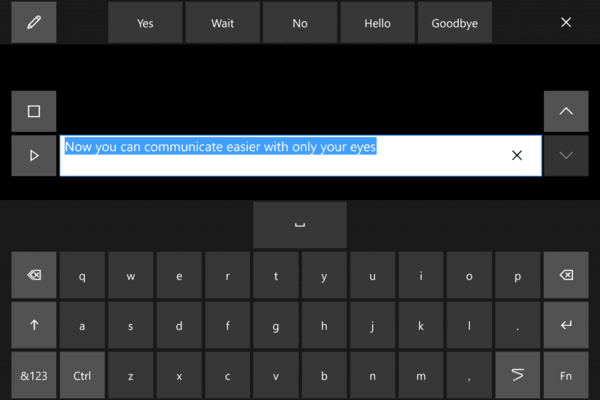
नेत्र नियंत्रण सेटिंग्स - रहने के समय को समायोजित करने के लिए Fn कीबोर्ड पेज से सेटिंग एक्सेस करें, शेप-राइटिंग चालू/बंद करें, और हार्डवेयर कैलिब्रेशन का परीक्षण करने के लिए उपयोग किए जाने वाले गेज कर्सर को चालू/बंद करें।
ज्ञात पहलु:
- सीधी धूप में आई ट्रैकिंग ठीक से काम नहीं करती है। अलग-अलग प्रकाश व्यवस्था वाले स्थान पर जाते समय डिवाइस को नए अंशांकन की आवश्यकता हो सकती है।
- लॉन्चपैड डिवाइस कैलिब्रेशन के दौरान Tobii UI को आंशिक रूप से ब्लॉक कर देता है। इसे हल करने के लिए, कैलिब्रेशन के दौरान आई कंट्रोल को बंद कर दें और जब आप कर लें तो इसे वापस चालू कर दें। आप कैलिब्रेशन के दौरान UI की स्थिति बदलने के लिए टच या माउस का भी उपयोग कर सकते हैं।
- कभी-कभी आकार-लेखन अटक सकता है। आप इसे फिर से चालू और बंद करने के लिए आकार-लेखन आइकन पर रहकर इसे ठीक कर सकते हैं
- कभी-कभी लॉन्चपैड में स्थान बदलने वाला UI आइकन टेक्स्ट-टू-स्पीच से बाहर निकलने के बाद फ़ोकस लेता है
हार्डवेयर समर्थन:
वर्तमान में, Eye Control चुनिंदा Tobii हार्डवेयर के साथ काम करता है। हम इस अनुभव को सक्षम करने के लिए ग्राहकों को हार्डवेयर विकल्पों का एक व्यापक सेट प्रदान करने के लिए अतिरिक्त हार्डवेयर विक्रेताओं के साथ काम करने के लिए तैयार हैं।
ज्यादा सीखने के लिए:
यदि आपके पास प्रश्न या प्रतिक्रिया है कि हम अपने उत्पादों और सेवाओं को कैसे बेहतर बना सकते हैं, तो आप हमसे संपर्क कर सकते हैं विकलांगता उत्तर डेस्क (अब एएसएल समर्थन के साथ) और अभिगम्यता उपयोगकर्ता आवाज फोरम. आप Microsoft पर पहुँच के बारे में अधिक जान सकते हैं, http://microsoft.com/accessibility.
माइक्रोसॉफ्ट एज सुधार
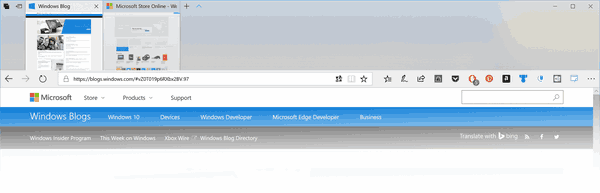
- हम फ़्लुएंट डिज़ाइन सिस्टम से प्रेरित होकर, Microsoft Edge को ब्राउज़र फ़्रेम में एक ताज़ा और अधिक आधुनिक रूप दे रहे हैं। ऐक्रेलिक सामग्री का उपयोग टैब बार और अन्य नियंत्रणों को गहराई और पारदर्शिता प्रदान करता है, और हमने अधिक प्रतिक्रियाशील और आनंदमय महसूस करने के लिए बटन एनिमेशन में सुधार किया है। ”
- आपके फ़ीडबैक के आधार पर हमने पता बार के डिज़ाइन को समायोजित किया है, इसलिए अब भले ही पता बार फोकस में न हो, जब आप टेक्स्ट को क्लिक और ड्रैग करते हैं तो यह कर्सर के नीचे रहेगा। पहले पाठ "के रूप में स्थानांतरित होगा http://” प्रकट हुआ - यह परिवर्तन URL के कुछ हिस्सों को शीघ्रता से संपादित करना आसान बना देगा।
- हमने एक समस्या तय की जहां Microsoft एज में एक छवि पर राइट-क्लिक करना और बाद में कॉपी का चयन करना क्लिपबोर्ड सामग्री को चिपकाने के परिणामस्वरूप छवि के बजाय छवि URL चिपकाया जाएगा अपने आप।
- हमने एक समस्या तय की है जहां एक टैब खोला गया था, जबकि माइक्रोसॉफ्ट एज पूर्ण स्क्रीन मोड में था, Ctrl का उपयोग कर रहा था + W पूर्ण स्क्रीन मोड में रहते हुए उस टैब को बंद करने के लिए सामग्री को बंद कर देगा लेकिन टैब को में छोड़ देगा फ्रेम।
- हमने एक समस्या तय की है जहां यदि आपके पास माइक्रोसॉफ्ट एज में दो असंबंधित टैब हैं और एक नए टैब में पहले से एक लिंक खोला है, तो नया टैब पहले के बजाय दूसरे टैब के दाईं ओर दिखाई देगा।
कंसोल सुधार
क्रिएटर्स अपडेट डेवलपमेंट के दौरान हमने पूर्ण 24-बिट आरजीबी रंग का समर्थन करने के लिए विंडोज कंसोल को अपडेट किया है और आज विंडोज कंसोल के डिफ़ॉल्ट रंगों को 20 से अधिक वर्षों में अपना पहला ओवरहाल मिल रहा है! वाह!
आधुनिक स्क्रीन पर गहरे रंगों की सुपाठ्यता में सुधार करने और कंसोल को अधिक आधुनिक रूप देने के लिए डिफ़ॉल्ट रंग मानों को बदल दिया गया है।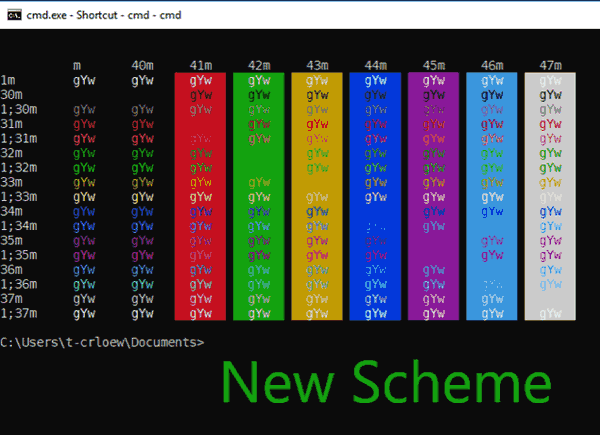
अपनी प्राथमिकताओं को बनाए रखने के लिए, यह नई रंग योजना केवल गुणों में दिखाई देगी यदि आप इस बिल्ड को क्लीन इंस्टाल करते हैं। विंडोज कंसोल के बारे में अधिक जानकारी के लिए, यहां जाएं कमांड लाइन ब्लॉग.
इनपुट सुधार
- हमने टास्कबार में टच कीबोर्ड बटन को टैप करने के बाद टच कीबोर्ड लॉन्च करने के प्रदर्शन में सुधार किया है।
- हमने एक समस्या तय की है जहां UWP ऐप के टेक्स्ट फ़ील्ड में विन + एच का उपयोग करना काम नहीं कर रहा था।
- हमने एक समस्या तय की जिसके परिणामस्वरूप जापानी IME भविष्यवाणी उम्मीदवारों की स्थिति को स्थानांतरित किया जा रहा है और टाइप किए गए टेक्स्ट के साथ ओवरलैपिंग यदि आप Microsoft में पृष्ठ ज़ूम स्तर को "100%" के अलावा किसी अन्य चीज़ पर सेट करते हैं किनारा।
- हमने जापानी कर्व-फ्लिक टच कीबोर्ड के डिज़ाइन को एक छोटे फ़ॉन्ट में संख्याओं और अंग्रेजी अक्षर कुंजियों को प्रदर्शित करने के लिए समायोजित किया है जो जापानी वर्ण कुंजियों के आकार के साथ अधिक संगत है।
विंडोज डिफेंडर एप्लीकेशन गार्ड (डब्ल्यूडीएजी) सुधार
- हमने डब्लूडीएजी स्प्लैश डायलॉग में नई स्टेटस स्ट्रिंग्स जोड़ी हैं ताकि डब्ल्यूडीएजी के स्टार्टअप चरणों के बारे में अधिक जानकारी प्रदान की जा सके। जब डब्लूडीएजी शुरू हो रहा है और जब इसे रुकी हुई स्थिति से फिर से शुरू किया जा रहा है, तो ये नए तार उपयोगकर्ताओं को प्रदर्शित किए जाएंगे।
- हमने डब्लूडीएजी कंटेनर की पृष्ठभूमि की तैयारी को अनुकूलित करके कंटेनर लॉन्च समय में भी महत्वपूर्ण सुधार किए हैं।
- हमने कई मुद्दों को ठीक किया है जो डब्लूडीएजी कंटेनर के अंदर नेटवर्किंग को प्रभावित कर रहे थे और साथ ही डब्ल्यूडीएजी कंटेनर से कनेक्ट करते समय खराब उपयोगकर्ता अनुभव भी।
- एक समस्या को ठीक किया गया जहां डब्लूडीएजी लॉन्च के परिणामस्वरूप त्रुटि कोड 0x02/0x00 या 0x02/0c हो गया।
- एक समस्या को ठीक किया गया जहां लॉन्च के बाद डब्लूडीएजी विंडो का केवल एक हिस्सा प्रदर्शित किया जा रहा था।
- WDAG विंडो बंद होने पर WDAG कंटेनर को निलंबित न करके सक्रिय ब्राउज़िंग के दौरान उपयोगकर्ताओं को WDAG लॉन्च समय को अनुकूलित करने की अनुमति देने के लिए एक रजिस्ट्री कुंजी जोड़ी गई। आप यहां प्रदर्शन के लिए ऑप्टिमाइज़ करने के लिए रजिस्ट्री कुंजी सेट कर सकते हैं: कंप्यूटर\HKLM\Software\Microsoft\HVSI\, मान का नाम: SuspendOnContainerClosed, REG_DWORD, मान डेटा: 1. नोट: इस कुंजी को सेट करने से कंटेनर रुकेगा नहीं और कंटेनर प्रतिबद्ध मेमोरी जारी नहीं करेगा।
गोपनीयता अवलोकन
जब आप वेबसाइट पर नेविगेट करते हैं तो यह वेबसाइट आपके अनुभव को बेहतर बनाने के लिए कुकीज़ का उपयोग करती है। इन कुकीज़ में से, आवश्यक के रूप में वर्गीकृत की गई कुकीज़ आपके ब्राउज़र में संग्रहीत की जाती हैं क्योंकि वे वेबसाइट की बुनियादी कार्यात्मकताओं के काम करने के लिए आवश्यक हैं। हम तृतीय-पक्ष कुकीज़ का भी उपयोग करते हैं जो हमें विश्लेषण करने और समझने में मदद करती हैं कि आप इस वेबसाइट का उपयोग कैसे करते हैं। ये कुकीज आपकी सहमति से ही आपके ब्राउज़र में स्टोर की जाएंगी। आपके पास इन कुकीज़ से ऑप्ट-आउट करने का विकल्प भी है। लेकिन इनमें से कुछ कुकीज़ से बाहर निकलने से आपके ब्राउज़िंग अनुभव पर असर पड़ सकता है।

